अपने मैक हार्ड ड्राइव करने के लिए कुछ ऑनलाइन वीडियो डाउनलोड और AVI मैक के लिए FLV कंवर्ट करने के लिए या तो अपने दोस्तों के साथ साझा करने के लिए चाहते है जो पीसी है, ब्लैकबेरी पर प्लेबैक के लिए या कुछ वीडियो संपादन उपकरण के लिए । यदि आप कभी भी यूट्यूब या Vimeo की तरह एक वेबसाइट से एक वीडियो को बचाने की कोशिश की है, तो आप पहले से ही पता कैसे FLV वीडियो को संभालने के लिए । कई बार यह करने के लिए विभिंन स्वरूपों कि आसानी से बहुत से उपकरणों या खिलाड़ियों, AVI प्रारूप की तरह द्वारा खोला है में इन FLV वीडियो परिवर्तित आवश्यक है । यदि आप कर रहे है के बारे में AVI वीडियो कनवर्टर करने के लिए सही FLV के लिए एक खोज शुरू करने के लिए, आप एक मिनट लेने के लिए इन महान विकल्पों पर विचार करना चाहते हो सकता है:
AVI कनवर्टर करने के लिए FLV
#1. iSkysoft iMedia कनवर्टर डिलक्स (मैक और Windows)
यह एक सभी में एक आवेदन का सबसे अच्छा उदाहरण के बारे में है । iSkysoft iMedia कनवर्टर डिलक्स के साथ आप इनपुट या आउटपुट स्वरूप के बारे में चिंता करने की जरूरत नहीं है क्योंकि यह लगभग सब कुछ का समर्थन करता है वहां बाहर यह कोई फर्क नहीं पड़ता अगर उन लोकप्रिय या दुर्लभ स्वरूपों हैं, तो आप सचमुच कुछ भी परिवर्तित करने में सक्षम हो जाएगा । इस के अलावा, आप अपने वीडियो कुछ भी आप के बारे में सोच सकते हैं के साथ क्या कर सकते हैं: ट्रिम कर दीजिए, फसल, प्रभाव जोड़ने, बदलने बिटरेट, फ्रेम दर, बैच, विलय, यहां तक कि अपने वीडियो फ़ाइलों से ऑडियो निकालने. इस कनवर्टर के साथ आप अपने FLV वीडियो के साथ काम करने में सक्षम नहीं किया जा रहा है के बारे में चिंता करने की नहीं होगी, क्योंकि यह निश्चित रूप से सबसे अच्छा उपकरण वहाँ है.
iMedia कनवर्टर डिलक्स-वीडियो कनवर्टर
सबसे अच्छा AVI वीडियो कनवर्टर करने के लिए FLV जाओ:
- MP4, AVI, FLV, WMV, M4V, OGG, 4k, आदि सहित लगभग सभी मीडिया प्रारूपों कन्वर्ट
- 90X तेजी से गति १००% गुणवत्ता के साथ वीडियो परिवर्तित करने के लिए ।
- स्वचालित रूप से फ़ाइल स्वरूप का पता लगाने और एप्पल और एंड्रॉयड उपकरणों फिट कन्वर्ट करने के लिए ।
- पूरी तरह से macOS १०.७ के साथ समर्थन करता है या बाद में सहित १०.१३ उच्च सिएरा, १०.१२ सिएरा, १०.११ El Capitan, १०.१० Yosemite, और Windows 10/
कदम iSkysoft iMedia कनवर्टर डिलक्स के माध्यम से AVI करने के लिए FLV कंवर्ट करने के लिए
चरण 1 । FLV वीडियो फ़ाइल आयात करें
आवेदन खोलें और क्लिक करें "कंवर्ट" टैब और मैक से FLV फ़ाइलें जोड़ें । वैकल्पिक रूप से, FLV फ़ाइलों को अनुप्रयोग में खींचें और कनवर्ज़न प्रारंभ करें ।
नोट: तुम भी गठबंधन या एकाधिक FLV वीडियो फ़ाइलों को जोड़ सकते है और यह एक AVI वीडियो फ़ाइल के रूप में परिवर्तित ।

चरण 2. रूपांतरण से पहले FLV वीडियो फ़ाइल संपादित करें (वैकल्पिक)
विस्तृत संपादन उपकरण जैसे वीडियो ट्रिम करें, उपशीर्षक जोड़ें, मेटाडेटा पुनर्प्राप्त करें, और वॉल्यूम या चमक, विशेष प्रभाव आदि यदि परिवर्तन की आवश्यकता है, तो समायोजित ।

चरण 3. चुनें "AVI" आउटपुट स्वरूप और कंवर्ट के रूप में
6 आउटपुट फ़ाइल श्रेणियों में से, वीडियो प्रारूप चुनें । चुनें "AVI" आउटपुट स्वरूप के रूप में और क्लिक करें "कंवर्ट" रूपांतरण की प्रक्रिया शुरू करने के लिए । FLV वीडियो फ़ाइलों को AVI वीडियो फ़ाइलों में तुरंत बदल जाएगा ।

#2. WinX HD वीडियो कनवर्टर डिलक्स (Windows)
यह आमतौर पर होता है कि आप किसी भी सॉफ्टवेयर डाउनलोड करने के लिए अपनी फ़ाइलों को बदलने और आप इसे स्थापित करने के बाद पता लगाना है कि आप भी कुछ codecs के लिए देखने के लिए क्योंकि वे आवेदन में नहीं जोड़ रहे है होगा; खैर, यह मामला नहीं है, WinX HD वीडियो कनवर्टर डिलक्स पहले से ही सभी codecs आप की आवश्यकता हो सकती है तो आप किसी भी अधिक समय के लिए इंटरनेट पर उनके लिए देख खो नहीं होगा के साथ आता है । इस आवेदन के साथ आप आसानी से AVI और यहां तक कि अन्य वीडियो प्रारूपों के लिए अपने FLV फ़ाइलों को बदल सकते हैं । अंय विकल्पों की तरह, इस एक के साथ आप भी अपने वीडियो संपादित करें और इसे अपनी आवश्यकताओं के अनुसार निजीकृत कर सकते हैं, तथापि, यह अपने CPU संसाधनों का एक बहुत ले करता है, खासकर यदि आप फिल्मों की तरह बड़ी फ़ाइलों को परिवर्तित कर रहे हैं ।

#3. FLV AVI करने के लिए (Windows)
फ्रीवेयर भी एक बढ़िया विकल्प है जब फ़ाइलों को परिवर्तित करने और यह एक बहुत ही सरल और प्रयोग करने में आसान है । यह करने के लिए और प्रारूपों के एक महान विविधता से परिवर्तित वीडियो की अनुमति देता है और आप गुणवत्ता जब आप इसे कर रहे है बदल सकते हैं । यह इतना उपयोग करने के लिए आसान है कि तुम सच में ज्यादा समय क्या FLV मतलब पता लगाना खर्च करने की जरूरत नहीं है, तो आप सिर्फ अपने वीडियो खोलने के लिए और उत्पादन प्रारूप आप उंहें परिवर्तित करना चाहते है का चयन करें । फिर भी, यह एक अच्छा विकल्प अगर आप अपने वीडियो के लिए कुछ अतिरिक्त जोड़ने या सिर्फ अपनी गुणवत्ता में सुधार की उंमीद कर रहे थे नहीं है ।
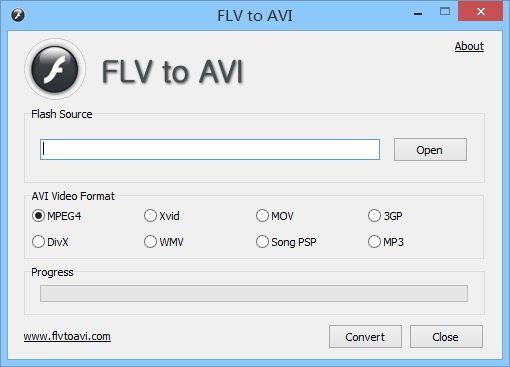
#4. Pazera वीडियो कनवर्टर (Windows)
एक महान बंडल विकल्प । यह विंडोज पर अच्छी तरह से काम करता है और यह सेटिंग्स ध्यान से संगठित ताकि किसी भी उपयोगकर्ता के साथ काम कर सकता है । यह सिर्फ यह एक अच्छा अनुभव करता है कि एक बहुत ही सरल और उपयोगकर्ता के अनुकूल इंटरफेस है. चूंकि यह फ्रीवेयर है, आप किसी भी तरह की सीमाएं नहीं मिल जाएगा, तो आप हमेशा इसके बारे में सबसे अच्छा हो रही होगी । फिर भी, क्योंकि यह आपके कंप्यूटर के लिए कुछ अतिरिक्त सॉफ्टवेयर तो स्थापित करने की कोशिश करेंगे स्थापित करते समय सावधान रहना चाहिए, उन विकल्पों को अचयनित करने के लिए सेटअप प्रक्रिया कर रही है, जबकि सुनिश्चित हो ।

#5. Movavi वीडियो कनवर्टर (Windows)
यह सॉफ्टवेयर पर सबसे अच्छा निवेश में से एक साबित हो गया है, मूल रूप से, क्योंकि यह सिर्फ हर मौजूदा प्रारूप के बारे में रखती है, अगर तुम चाहते थे, तुम भी 3 डी के लिए अपने FLV फ़ाइलों को परिवर्तित या यदि आप एक मैक प्रशंसक हो सकता है, तो आप उंहें बदल सकते है ताकि वे के साथ संगत तुमची iDevices. दूसरी ओर, आप उन खास फीचर्स Movavi ऑफर्स के साथ काम करके अपने वीडियोज की प्राथमिकताएं भी बदल सकते हैं । सबसे महत्वपूर्ण बातों में से एक उपयोगकर्ताओं के बारे में सॉफ्टवेयर खरीदने से पहले सोचना चाहिए कि क्या वहां ग्राहक समर्थन और दुर्भाग्य से है, Movavi कोई टेलीफोन नंबर जहां ग्राहकों अगर वे कार्यक्रम के बारे में कोई चिंता है फोन कर सकते है ।

#6. AVS वीडियो कनवर्टर (Windows)
एक सब में एक कनवर्टर के बारे में पूछ शीर्ष पर लग सकता है, लेकिन AVS वीडियो कनवर्टर यकीन है कि यह सब कुछ आप जब वीडियो फ़ाइलों के साथ काम करने का उपयोग करना चाहते हो सकता है प्रदान करने की कोशिश । तुम बिल्कुल किसी भी प्रारूप तुम चाहते हो चुनने के द्वारा शुरू कर सकते हैं, तो आप उन ८४ वीडियो प्रभाव यह है और अगर तुम बिल्कुल अपने परिणाम तुम भी इसे जल रहा है क्योंकि यह भी एक डीवीडी बर्नर में बनाया गया है के साथ रोमांचित कर सकते है के साथ कुछ मजा कर सकते हैं । के रूप में अच्छा के रूप में यह ध्वनि कर सकते हैं, वहां इस सॉफ्टवेयर के बारे में एक बड़ा दोष है और यह मूल रूप से है कि आप केवल वीडियो फ़ाइलों के साथ काम कर सकते हैं, वहां ऑडियो फ़ाइलों के लिए कोई विकल्प नहीं है और भी, तुम 3 डी में परिवर्तित नहीं

#7. कुल वीडियो कनवर्टर (मैक और Windows)
जबकि लगभग हर सॉफ्टवेयर बाहर संभावना की चमक और अपने वीडियो के विपरीत बदलने की तरह बुनियादी विकल्प प्रदान करता है, यह एक इस विकल्प का अभाव है । नहीं एक शानदार तरीका शुरू करने के लिए । आप निश्चित रूप से और विभिंन स्वरूपों के लिए अपने वीडियो परिवर्तित कर सकते है और आप बैच और विलय जैसे विकल्पों का लाभ ले सकते हैं, तुम भी बिटरेट और फ्रेम दर बदल सकते हैं, लेकिन यह निश्चित रूप से सुनने के लिए कि यह एक वीडियो कनवर्टर की मूल बातें कमी और सबसे खराब है अप्रिय भाग, वहां कोई ग्राहक सेवा आप संपर्क कर सकते है ।

#8. नि: शुल्क स्टूडियो (Windows)
एक बहुत ही पूरा विकल्प है, यह दोनों वीडियो और ऑडियो फ़ाइलों को बदलने प्रदान करता है और आप भी संपादित कर सकते हैं । कोई सीमा नहीं है जब यह फ़ाइल आकार के लिए आता है या कि क्या आप अपने कंप्यूटर पर या नहीं बचाया फ़ाइल है, तो आप इसे किसी भी तरह से बदल सकते हैं । यदि यह मामला आता है जब आप अपने परिवर्तित वीडियो जलाने की जरूरत है, तुम भी यह इस कार्यक्रम के साथ कर सकते हैं । यह वीडियो रूपांतरण के लिए आसान और सबसे उपयोगी विकल्पों में से एक है, केवल बुरी बात यह है कि आप हर रूपांतरण के अंत में विज्ञापनों को प्राप्त करने के लिए इस्तेमाल किया जाना होगा, या इसके बजाय प्रो संस्करण खरीदते हैं ।
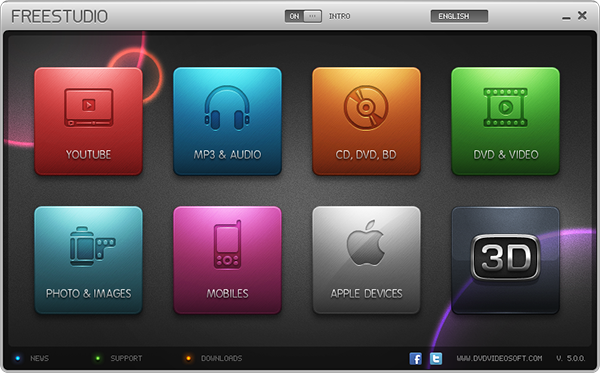
#9. Cucusoft वीडियो कनवर्टर अंतिम (Windows)
पहली बात आप शायद नोटिस जाएगा कि वहां इनपुट और आउटपुट प्रारूपों के एक बहुत कुछ के साथ काम नहीं कर रहे है और यह है कि यह काफी किसी अंय कनवर्टर की तुलना में सीमित करता है । आपको अच्छे परिणाम मिलेंगे लेकिन वे बकाया नहीं होंगे क्योंकि आपके वीडियो की प्राथमिकताएं बदलने के लिए कोई विकल्प नहीं है । यदि आप एक वीडियो कनवर्टर यह बिल्कुल नहीं एक अच्छा निवेश के लिए भुगतान करना चाहते हैं, सुनिश्चित करें कि आप इसे से ज्यादा के रूप में आप कर सकते हो, और Cucusoft वीडियो कनवर्टर अंतिम प्रदान करता है बहुत ज्यादा मूल बातें ।
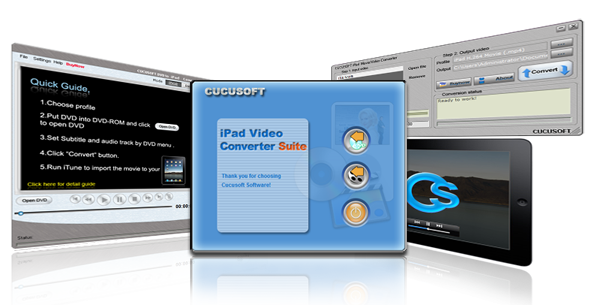
#10. MacX वीडियो कनवर्टर Mac)
Zamzar एक ऑनलाइन डीवीडी कनवर्टर करने के लिए मुफ्त mp4 कि mp4 कंवर्ट करने के लिए ऑनलाइन डीवीडी के लिए इस्तेमाल किया जा सकता है । यह डीवीडी के लिए 3gp, avi, flv, m4v, mov, mp4, wmv प्रारूपों के रूपांतरण की अनुमति देता है । साइट का यूआरएल है ।





